Proprio come i suoi predecessori, Windows 10 include una varietà di applicazioni e servizi integrati, incluso il processo WSReset.exe.
Per cominciare, WSReset.exe è un processo Windows legittimo. Allora, cos'è WSReset.exe? Potresti chiedere.
Questo post del blog descrive WSReset.exe e se è necessario eliminarlo.
Che cos'è WSReset.exe? Che cosa fa?
WSReset.exe è una tecnica che sfrutta Windows 10 Microsoft Store. Può eliminare la protezione antivirus bypass su un host senza essere rilevato.
Wsreset.exe è uno strumento di risoluzione dei problemi legittimo che consente agli utenti di diagnosticare problemi con Windows Store e ripristinare la cache .
Questi aiutano il tuo sistema a funzionare e ti forniscono alcuni strumenti essenziali per iniziare a sfruttare la potenza del tuo computer.
È disponibile su Windows 10 ed è prontamente disponibile in Microsoft Store.
La descrizione ufficiale del file WSReset recita: “Questo strumento ripristina il file Windows Store senza modificare le impostazioni dell'account o eliminare le app installate”.
Nel tempo, Windows Store potrebbe accumulare una notevole quantità di cache o incorrere in bug dopo i principali aggiornamenti di Windows 10.
errore tdr video nvlddmkm.sys windows 8
Per far fronte a questo, puoi ripristinare la cache del negozio utilizzando l'eseguibile WSReset senza perdere le app installate o le impostazioni utente.

Non dovresti eliminare il software perché è un componente originale di Windows 10. Potrebbe essere necessario averlo sul tuo dispositivo durante la risoluzione degli errori di Microsoft Store.
Puoi trovare il file eseguibile nella directory C:\Windows\System32 di Windows 10, oltre a Windows 8.1 e Windows 8 . Puoi trovare il file eseguibile sul tuo computer navigando lì.
Come sapere se WSReset è sicuro o un virus
WSReset è un programma sicuro . Potresti essere preoccupato che il file WSReset.exe sia un virus. Tuttavia, questo è completamente falso. Il file è generalmente legittimo e costituisce una parte importante di Microsoft Store, che è un'app integrata affidabile.
Windows 10 non mostra il disco rigido esterno
Ci sono pochissime occasioni in cui questo potrebbe non essere il caso.
In particolare, i creatori di malware e gli hacker cercano di mascherare il software dannoso usando il nome di un file legittimo per ingannarti.
Ecco quindi alcuni segnali e suggerimenti rivelatori per aiutarti a identificare se WSReset.exe è sicuro o meno:
- Controlla la posizione del file . Se il file non si trova nella directory System32, è molto probabile che si tratti di malware. Tieni presente che alcuni software dannosi potrebbero essere in grado di sovrascrivere il file WSReset.exe originale, che li fa apparire nella directory ufficiale.
- Cerca un maggiore utilizzo delle risorse . La maggior parte dei virus tenterà di danneggiare il tuo computer attraverso un maggiore utilizzo della RAM, un utilizzo elevato della CPU o un utilizzo elevato del disco. Apri il Task Manager e cerca questi segni.
- Verifica la dimensione del file . Il file WSReset.exe ufficiale è leggero e non dovrebbe essere più grande di circa 100 KB. Se la dimensione del file è considerevolmente maggiore, probabilmente hai un file fraudolento.
Sospetti che il programma WSReset sul tuo dispositivo sia dannoso? Non esitare a eseguire una scansione antivirus per rimuovere completamente tutti i tipi di file dannosi dal tuo computer.
Puoi farlo usando Windows Defender o una soluzione avanzata come Malwarebytes per la protezione a lungo termine.
Errori comuni di WSReset.exe in Windows 10
Proprio come altre parti del sistema operativo, WSReset può riscontrare alcuni problemi.
Questi hanno tutti cause diverse ma sono relativamente facili da risolvere: di solito, reinstallare l'applicazione farà il trucco.
Ecco alcuni degli errori, bug e problemi più comuni riscontrati da WSReset.exe su Windows 10.
il wifi continua a spegnersi sul laptop
Questo non è un elenco completo dei problemi con il file, ma una raccolta di complicazioni note che potrebbero verificarsi sul tuo dispositivo.
- Errore di immagine errato di Wsreset.exe.
- WSReset.exe non è in esecuzione.
- WSReset.exe non si aprirà e 'WSReset.exe non può essere avviato. Classe non registrata.' errore.
- “WSReset.exe ha riscontrato un problema e deve essere chiuso. Ci scusiamo per l'inconveniente.' messaggio di errore.
- Impossibile trovare WSReset.exe.
- Impossibile installare WSReset.exe.
- Percorso dell'applicazione in errore: WSReset.exe.
Trovato un errore diverso? Invia feedback a Microsoft con l'app Feedback Hub per segnalare l'errore. Con ogni aggiornamento di Windows 10, Microsoft rilascia nuove correzioni di bug e funzionalità per migliorare il sistema.
È possibile che dopo in aggiornamento all'ultima versione, sarai in grado di utilizzare WSReset.
Quali sono le cause degli errori WSReset?
Diverse cose possono causare errori con questo file di risoluzione dei problemi:
- Problemi con il tuo computer locale o l'host.
- Aggiornamento recente di Windows 10.
- Un file danneggiato o non aggiornato nella directory System32.
- Troppi programmi sono aperti sul tuo dispositivo.
Come scaricare WSReset.exe per Windows 10
Puoi risolvere la maggior parte dei problemi di WSReset scaricando nuovamente il programma e posizionandolo nella cartella corretta.
Avvertimento : non scaricare i file di sistema di Windows 10 senza essere a conoscenza della legalità nel tuo paese di residenza.
Nella maggior parte delle giurisdizioni, inclusi gli Stati Uniti, l'acquisizione di file da un sito Web di terze parti potrebbe essere pericoloso a causa del DMCA e delle leggi correlate.
- Vai a una fonte attendibile, come WinPCWare e scarica l'ultima versione disponibile dell'eseguibile per il tuo sistema. È importante scaricare solo file da fonti legittime.
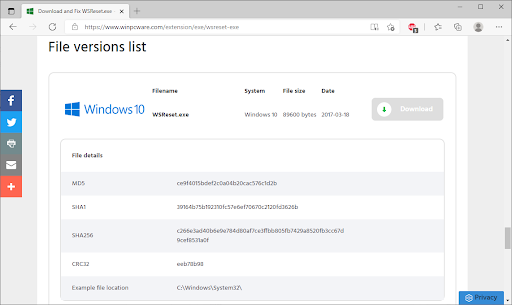
- Dopo aver scaricato il file, apri Esplora file e vai al file C:\Windows\System32\ directory.
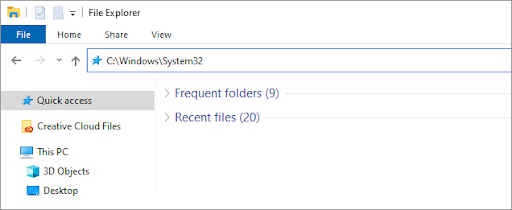
- Trascina e rilascia il WSReset.exe file nel Sistema32 cartella. Se richiesto, sovrascrivi il file già esistente con quello nuovo.
Pensieri finali
Ci auguriamo che questo articolo abbia risposto a tutte le tue domande sul file WSReset. Ora puoi ripristinare facilmente il Microsoft Store in caso di problemi.
perché il mio pulsante di Windows non funziona
Ora, vorremmo rivolgerlo a te.
Il nostro blog e Centro assistenza offre centinaia di guide per assisterti se hai bisogno di ulteriore aiuto.
Torna a noi per articoli più informativi, o mettiti in contatto con i nostri esperti per un'assistenza immediata.
E un'altra cosa...
Vuoi ricevere promozioni, offerte e sconti per ottenere i nostri prodotti al miglior prezzo?
Iscriviti alla nostra newsletter inserendo il tuo indirizzo email qui sotto!
Potrebbe piacerti anche
» Come reimpostare o cancellare la cache di Microsoft Store in Windows 10
» Come risolvere 'La protezione delle risorse di Windows non ha potuto avviare il servizio di riparazione'
» Che cos'è TrustedInstaller e dovrei rimuoverlo da Windows 10?


